七种办法减少Word容量
如何压缩word文件大小
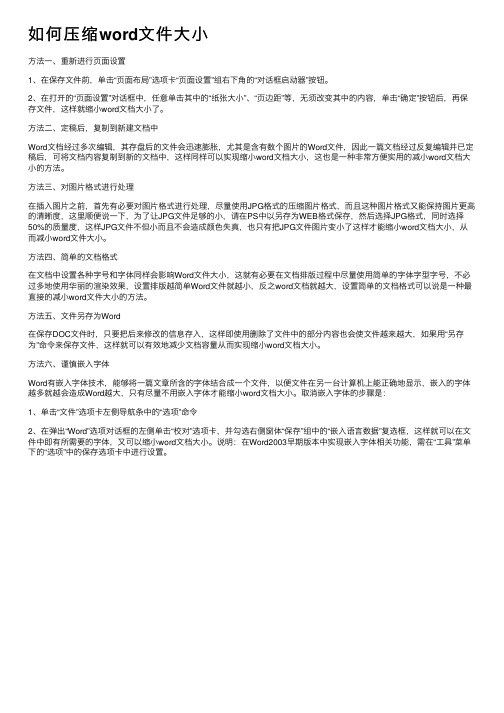
如何压缩word⽂件⼤⼩⽅法⼀、重新进⾏页⾯设置1、在保存⽂件前,单击“页⾯布局”选项卡“页⾯设置”组右下⾓的“对话框启动器”按钮。
2、在打开的“页⾯设置”对话框中,任意单击其中的“纸张⼤⼩”、“页边距”等,⽆须改变其中的内容,单击“确定”按钮后,再保存⽂件,这样就缩⼩word⽂档⼤⼩了。
⽅法⼆、定稿后,复制到新建⽂档中Word⽂档经过多次编辑,其存盘后的⽂件会迅速膨胀,尤其是含有数个图⽚的Word⽂件,因此⼀篇⽂档经过反复编辑并已定稿后,可将⽂档内容复制到新的⽂档中,这样同样可以实现缩⼩word⽂档⼤⼩,这也是⼀种⾮常⽅便实⽤的减⼩word⽂档⼤⼩的⽅法。
⽅法三、对图⽚格式进⾏处理在插⼊图⽚之前,⾸先有必要对图⽚格式进⾏处理,尽量使⽤JPG格式的压缩图⽚格式,⽽且这种图⽚格式⼜能保持图⽚更⾼的清晰度,这⾥顺便说⼀下,为了让JPG⽂件⾜够的⼩,请在PS中以另存为WEB格式保存,然后选择JPG格式,同时选择50%的质量度,这样JPG⽂件不但⼩⽽且不会造成颜⾊失真,也只有把JPG⽂件图⽚变⼩了这样才能缩⼩word⽂档⼤⼩,从⽽减⼩word⽂件⼤⼩。
⽅法四、简单的⽂档格式在⽂档中设置各种字号和字体同样会影响Word⽂件⼤⼩,这就有必要在⽂档排版过程中尽量使⽤简单的字体字型字号,不必过多地使⽤华丽的渲染效果,设置排版越简单Word⽂件就越⼩,反之word⽂档就越⼤,设置简单的⽂档格式可以说是⼀种最直接的减⼩word⽂件⼤⼩的⽅法。
⽅法五、⽂件另存为Word在保存DOC⽂件时,只要把后来修改的信息存⼊,这样即使⽤删除了⽂件中的部分内容也会使⽂件越来越⼤,如果⽤“另存为”命令来保存⽂件,这样就可以有效地减少⽂档容量从⽽实现缩⼩word⽂档⼤⼩。
⽅法六、谨慎嵌⼊字体Word有嵌⼊字体技术,能够将⼀篇⽂章所含的字体结合成⼀个⽂件,以便⽂件在另⼀台计算机上能正确地显⽰,嵌⼊的字体越多就越会造成Word越⼤,只有尽量不⽤嵌⼊字体才能缩⼩word⽂档⼤⼩。
如何调整和优化WORD文档大小

如何调整和优化WORD文档大小在日常办公和学习中,我们经常需要处理和编辑大量的WORD文档。
然而,由于WORD文档可能包含大量的文字、图片和其他媒体元素,导致文档的文件大小变得庞大,给存储和传输带来不便。
因此,我们需要学会如何调整和优化WORD文档的大小,以提升工作和学习的效率。
本文将为大家介绍几种有效的方法来实现这一目标。
一、压缩图片大小在WORD文档中,图片是常见的元素之一。
但是,高分辨率的图片会占用很大的存储空间,导致WORD文档的大小增加。
因此,我们可以通过压缩图片的大小来减小整个文档的文件大小。
首先,选中需要压缩的图片,然后点击“格式”选项卡中的“压缩图片”按钮。
在弹出的对话框中,选择适当的压缩选项,比如选择低分辨率或者压缩图片质量,然后点击确定按钮。
这样,就可以将文档中的图片大小进行压缩,从而减小整个文档的文件大小。
二、删除无用的内容和样式有时候,我们在WORD文档中可能会存在一些无用的内容、样式或格式。
这些内容和样式会增加文档的大小,但对于文档的表达和理解没有任何帮助。
因此,我们可以通过删除这些无用的内容和样式来减小文档的文件大小。
首先,选中无用的内容,比如多余的段落、空行或者冗余的文字,并按下Delete键进行删除。
接着,可以对文档中的样式进行整理,在“样式”选项卡中选择合适的样式,删除不需要的样式。
通过这样的方式,可以优化文档的结构和布局,减小文档的文件大小。
三、减少文档的字体数量在WORD文档中,字体也是影响文件大小的一个因素。
如果文档中使用了多种字体,那么每个字体都会占用额外的存储空间,从而增大文档的文件大小。
因此,我们可以尽可能地减少文档中使用的字体数量,以减小文件的大小。
在WORD文档中,可以通过统一选择一个常用的字体来替代文档中的多种字体。
在选中文档中的文字后,点击“字体”选项卡,选择一个常用字体,比如宋体或者微软雅黑。
然后点击“替换选项”按钮,选择“替换字体”功能,在弹出的对话框中将文档中的其他字体替换为选择的常用字体。
减少Word容量的七种方法
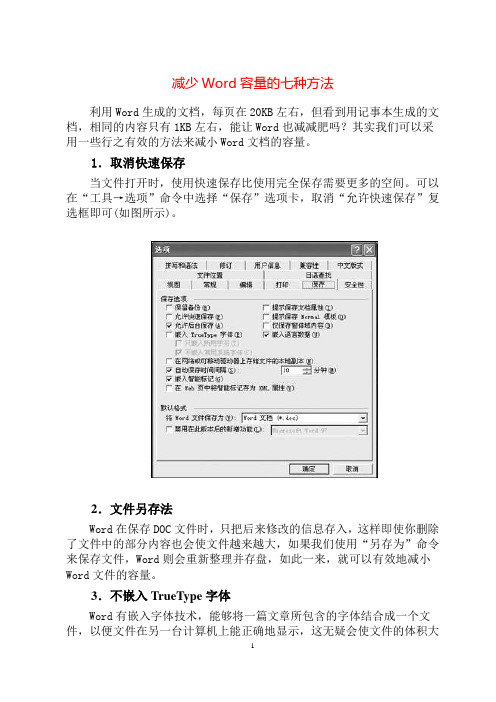
减少Word容量的七种方法利用Word生成的文档,每页在20KB左右,但看到用记事本生成的文档,相同的内容只有1KB左右,能让Word也减减肥吗?其实我们可以采用一些行之有效的方法来减小Word文档的容量。
1.取消快速保存当文件打开时,使用快速保存比使用完全保存需要更多的空间。
可以在“工具→选项”命令中选择“保存”选项卡,取消“允许快速保存”复选框即可(如图所示)。
2.文件另存法Word在保存DOC文件时,只把后来修改的信息存入,这样即使你删除了文件中的部分内容也会使文件越来越大,如果我们使用“另存为”命令来保存文件,Word则会重新整理并存盘,如此一来,就可以有效地减小Word文件的容量。
3.不嵌入TrueType字体Word有嵌入字体技术,能够将一篇文章所包含的字体结合成一个文件,以便文件在另一台计算机上能正确地显示,这无疑会使文件的体积大大地增加。
要不嵌入TrueType字体,可以单击“工具→选项”命令,再选择“保存”选项卡,然后取消“嵌入TrueType字体”复选框,可以减小Word文档的容量。
4.只嵌入所用字符在文件中嵌入TrueType字体会使文件的容量增大,可是在一台计算机上设置的字体,而在另一台机器上却发现没有这种字体,这时只好嵌入TrueType字体了。
但是,如果选择了“嵌入TrueType字体”,则一定要勾选“只嵌入所用字符”复选框,这样你的文件中既有所需的字体,又可以减小文档的容量。
5.只创建一个版本Word的版本功能可以让你的文件生成多个版本,以方便不同的Word 来读取,但这样却会使文件增大,单击“文件→保存”命令,可以查看是否有其他版本的存在,如果有则取消,这样会使文件容量大大地减小。
6.页面设置法减小文件容量在保存文件前,单击“文件→页面设置”,打开页面设置对话框,任意单击其中的“纸张大小”、“页边距”等,而其中的内容可以不改动,确定后再保存,就会发现文件容量也莫名其妙地减小了。
怎么Word文档的内存变小
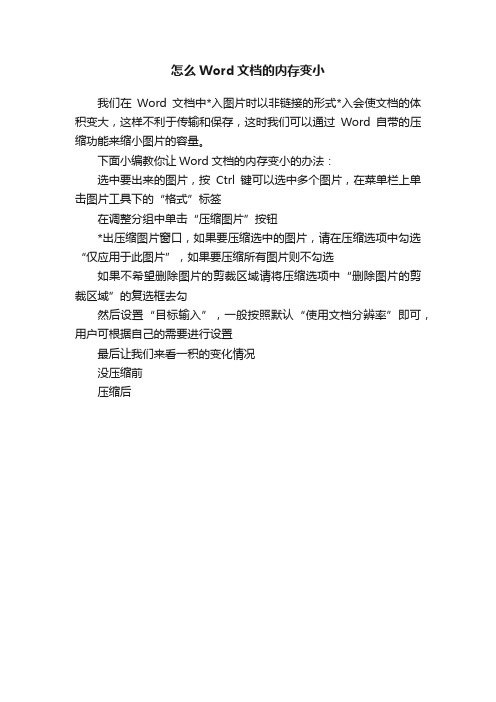
怎么Word文档的内存变小
我们在Word文档中*入图片时以非链接的形式*入会使文档的体积变大,这样不利于传输和保存,这时我们可以通过Word自带的压缩功能来缩小图片的容量。
下面小编教你让Word文档的内存变小的办法:
选中要出来的图片,按Ctrl键可以选中多个图片,在菜单栏上单击图片工具下的“格式”标签
在调整分组中单击“压缩图片”按钮
*出压缩图片窗口,如果要压缩选中的图片,请在压缩选项中勾选“仅应用于此图片”,如果要压缩所有图片则不勾选
如果不希望删除图片的剪裁区域请将压缩选项中“删除图片的剪裁区域”的复选框去勾
然后设置“目标输入”,一般按照默认“使用文档分辨率”即可,用户可根据自己的需要进行设置
最后让我们来看一积的变化情况
没压缩前
压缩后。
7种减小word文件大小的方法
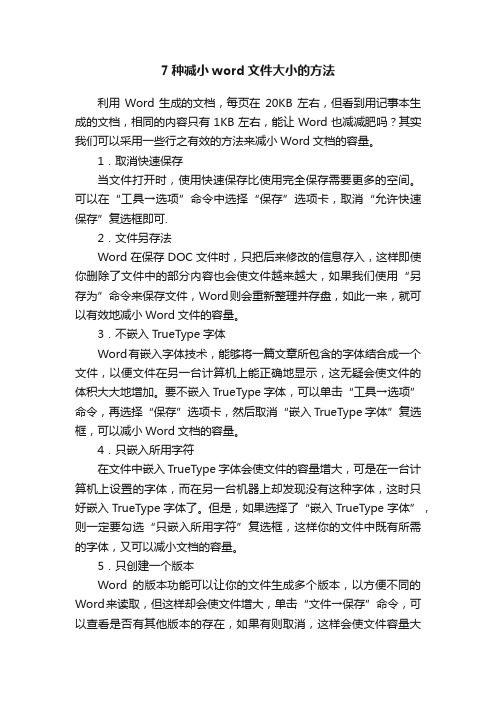
7种减小word文件大小的方法利用Word生成的文档,每页在20KB左右,但看到用记事本生成的文档,相同的内容只有1KB左右,能让Word也减减肥吗?其实我们可以采用一些行之有效的方法来减小Word文档的容量。
1.取消快速保存当文件打开时,使用快速保存比使用完全保存需要更多的空间。
可以在“工具→选项”命令中选择“保存”选项卡,取消“允许快速保存”复选框即可.2.文件另存法Word在保存DOC文件时,只把后来修改的信息存入,这样即使你删除了文件中的部分内容也会使文件越来越大,如果我们使用“另存为”命令来保存文件,Word则会重新整理并存盘,如此一来,就可以有效地减小Word文件的容量。
3.不嵌入TrueType字体Word有嵌入字体技术,能够将一篇文章所包含的字体结合成一个文件,以便文件在另一台计算机上能正确地显示,这无疑会使文件的体积大大地增加。
要不嵌入TrueType字体,可以单击“工具→选项”命令,再选择“保存”选项卡,然后取消“嵌入TrueType字体”复选框,可以减小Word文档的容量。
4.只嵌入所用字符在文件中嵌入TrueType字体会使文件的容量增大,可是在一台计算机上设置的字体,而在另一台机器上却发现没有这种字体,这时只好嵌入TrueType字体了。
但是,如果选择了“嵌入TrueType字体”,则一定要勾选“只嵌入所用字符”复选框,这样你的文件中既有所需的字体,又可以减小文档的容量。
5.只创建一个版本Word的版本功能可以让你的文件生成多个版本,以方便不同的Word来读取,但这样却会使文件增大,单击“文件→保存”命令,可以查看是否有其他版本的存在,如果有则取消,这样会使文件容量大大地减小。
6.页面设置法减小文件容量在保存文件前,单击“文件→页面设置”,打开页面设置对话框,任意单击其中的“纸张大小”、“页边距”等,而其中的内容可以不改动,确定后再保存,就会发现文件容量也莫名其妙地减小了。
使word文档变小的四种方法
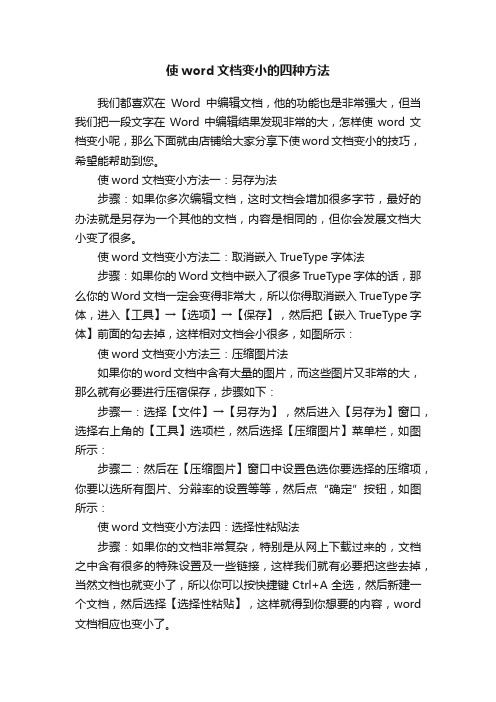
使word文档变小的四种方法
我们都喜欢在Word中编辑文档,他的功能也是非常强大,但当我们把一段文字在Word中编辑结果发现非常的大,怎样使word文档变小呢,那么下面就由店铺给大家分享下使word文档变小的技巧,希望能帮助到您。
使word文档变小方法一:另存为法
步骤:如果你多次编辑文档,这时文档会增加很多字节,最好的办法就是另存为一个其他的文档,内容是相同的,但你会发展文档大小变了很多。
使word文档变小方法二:取消嵌入TrueType字体法
步骤:如果你的Word文档中嵌入了很多TrueType字体的话,那么你的Word文档一定会变得非常大,所以你得取消嵌入TrueType字体,进入【工具】→【选项】→【保存】,然后把【嵌入TrueType字体】前面的勾去掉,这样相对文档会小很多,如图所示:
使word文档变小方法三:压缩图片法
如果你的word文档中含有大量的图片,而这些图片又非常的大,那么就有必要进行压宿保存,步骤如下:
步骤一:选择【文件】→【另存为】,然后进入【另存为】窗口,选择右上角的【工具】选项栏,然后选择【压缩图片】菜单栏,如图所示:
步骤二:然后在【压缩图片】窗口中设置色选你要选择的压缩项,你要以选所有图片、分辩率的设置等等,然后点“确定”按钮,如图所示:
使word文档变小方法四:选择性粘贴法
步骤:如果你的文档非常复杂,特别是从网上下载过来的,文档之中含有很多的特殊设置及一些链接,这样我们就有必要把这些去掉,当然文档也就变小了,所以你可以按快捷键Ctrl+A全选,然后新建一个文档,然后选择【选择性粘贴】,这样就得到你想要的内容,word 文档相应也变小了。
Office让Word文档瘦身的几种小方法

老师们在平时的工作中,经常要用Word编制试卷、教案等内容,而且还经常需要拷来拷去。
我们知道,相同内容的Word文档,经过不同的操作处理后,其大小是有所区别的,甚至相当惊人。
所以我们希望有办法能给Word文档“瘦身”。
1.重新进行页面设置可以缩小文件
每当文档编辑完成后,在保存之前,都重新点击“文件”菜单,选“页面设置”打开对话框,鼠标任意点击其中的“纸张大小”或“页边距”等标签(无需改动原来的设置),按(确定)按钮即可,最后再保存文档。
你会发现,文档变小许多。
2.多次编辑Word文档会增加文件大小
Word文档经过多次编辑,其存盘后的文件迅速膨胀。
笔者曾在含有数个图片的Word文档中,编辑了十多次图片后,文件大小由原来的160多KB涨到1.5MB,后来将该文件拷贝到新建文档中存盘,文件长度不过170KB。
所以,当一篇文档经过反复编辑并已定稿后,就应将文档内容复制到新建文档中。
3.插入不同格式的图片会严重影响文件大小
在插入图片之前,首先应对图片格式进行处理。
图1是同一幅图片以各种不同格式保存的文件大小,从图中不难看出,插入JPG格式的文件较理想。
对那些本身颜色不多的图片,可以用较少的颜色保存,这样也会减少存储空间。
有趣的是,在Word文档中缩放图片对文件大小无影响。
另外,Word对插入的图片也会进行适当处理,如一幅3.5MB的BMP图片插入Word文档后存盘,其大小为1.52MB,480KB的GIF 图片插入Word文档后其大小为460KB。
四招教你给微软Word文档减减肥

四招教你给微软Word文档减减肥
四招教你给微软Word文档减减肥,让你不再担心放不下,一起跟小编来学习吧!
给微软Word文档减减肥
一、将文档另存
在Word中打开一个“.doc”文档,在菜单栏上选择“文件→另存为”命令,将文件换名另存,现在对比一下两个文档,你会惊奇地发现,换名另存后的文档一下子减少了很多“KB”。
还有一招也有异曲同工之妙。
先在Word中打开一个“.doc”文档,按下Ctrl+A键,选中全部文本,将文本拷贝到剪贴板中,然后新建一个空白文档,将文本粘贴,最后保存。
现在再比较一下两个文件的大小,怎么样,处理后的文档苗条了不少吧。
二、取消嵌入TrueType字体
在文档中嵌入TrueType字体会增加文档的尺寸。
在菜单栏上选择“工具→选项”命令,把弹出的“选项”对话框切换到“保存”选项卡,如果确认你的文档中没有嵌入TrueType字体,就取消“嵌入TrueType字体”复选框的选择,如果嵌入了TrueType字体,同时选择“只嵌入所用字符”和“不嵌入常用系统字体”复选框,可以只嵌入文档中使用的字体样式,减少了文档的尺寸。
三、合理插入图片
文档中插入了图片,是文档突然膨胀的重要原因。
建议尽量插入小尺寸的图片,尺寸较大的图片,可用图形工具将其长宽缩小。
图片格式最好是GIF、JPG等,少用高位真彩图片。
四、删除老版本
同一文档中若保存了多个版本,会增加文件的尺寸。
在菜单栏上选择“文件→版本”命令,在弹出的对话框中可以查看文档是否有其他版本。
如果有其他版本,可以通过把没有保存价值的老版本删除,以减少文档字节。
减少Word文档大小问题

如何减少Word文档大小问题.doc格式是Word常用的文件保存格式,如果.doc格式占用了较大的磁盘空间,对文档的使用和传输都是不利的。
如何使自己的Word文档保持最苗条的身材呢?不妨按下面的方法试一试,使你Word文档的字节数降到最低的限度。
1.将文档另存在Word中打开一个“.doc”文档,在菜单栏上选择“文件→另存为”命令,将文件换名另存,现在对比一下两个文档,你会惊奇地发现,换名另存后的文档一下子减少了很多“KB”。
还有一招也有异曲同工之妙。
先在Word中打开一个“.doc”文档,按下Ctrl A键,选中全部文本,将文本拷贝到剪贴板中,然后新建一个空白文档,将文本粘贴,最后保存。
现在再比较一下两个文件的大小,怎么样,处理后的文档苗条了不少吧。
2.取消嵌入TrueType字体在文档中嵌入TrueType字体会增加文档的尺寸。
在菜单栏上选择“工具→选项”命令,把弹出的“选项”对话框切换到“保存”选项卡,如果确认你的文档中没有嵌入TrueType字体,就取消“嵌入TrueType字体”复选框的选择,如果嵌入了TrueType字体,同时选择“只嵌入所用字符”和“不嵌入常用系统字体”复选框,可以只嵌入文档中使用的字体样式,减少了文档的尺寸。
3.合理插入图片文档中插入了图片,是文档突然膨胀的重要原因。
尽量插入小尺寸的图片,尺寸较大的图片,可用图形工具将其长宽缩小。
图片格式最好是GIF、JPG等,少用高位真彩图片。
4.删除老版本同一文档中若保存了多个版本,会增加文件的尺寸。
在菜单栏上选择“文件→版本”命令,在弹出的对话框中可以查看文档是否有其它版本,如果有其它版本,可以通过把没有保存价值的老版本删除,以减少文档字节。
word文档太大怎么变小
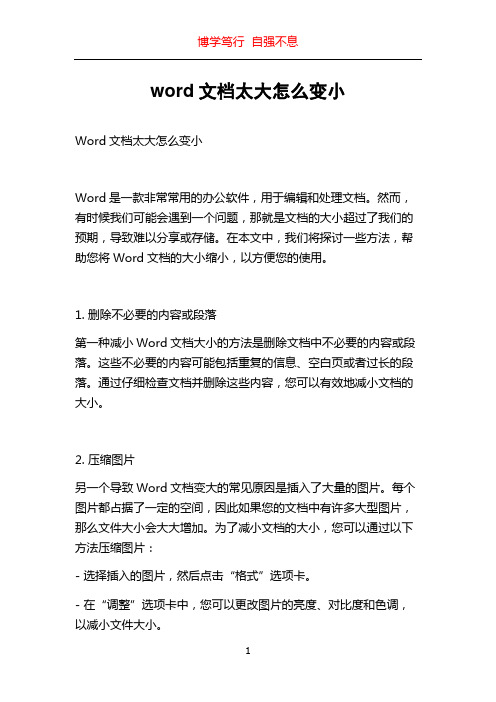
word文档太大怎么变小Word文档太大怎么变小Word是一款非常常用的办公软件,用于编辑和处理文档。
然而,有时候我们可能会遇到一个问题,那就是文档的大小超过了我们的预期,导致难以分享或存储。
在本文中,我们将探讨一些方法,帮助您将Word文档的大小缩小,以方便您的使用。
1. 删除不必要的内容或段落第一种减小Word文档大小的方法是删除文档中不必要的内容或段落。
这些不必要的内容可能包括重复的信息、空白页或者过长的段落。
通过仔细检查文档并删除这些内容,您可以有效地减小文档的大小。
2. 压缩图片另一个导致Word文档变大的常见原因是插入了大量的图片。
每个图片都占据了一定的空间,因此如果您的文档中有许多大型图片,那么文件大小会大大增加。
为了减小文档的大小,您可以通过以下方法压缩图片:- 选择插入的图片,然后点击“格式”选项卡。
- 在“调整”选项卡中,您可以更改图片的亮度、对比度和色调,以减小文件大小。
- 另外,您还可以选择点击“压缩图片”选项来压缩图片。
在弹出的对话框中,您可以选择不同的压缩选项,包括删除裁剪区域以及更改图片的分辨率。
3. 简化格式和样式Word文档中的格式和样式也会导致文件变大。
特别是复杂的表格、多层次的标题和大量的字体格式会增加文件的大小。
为了减小文档的大小,您可以简化格式和样式:- 删除多余的表格或简化表格的结构。
- 使用相同的样式和格式来减少字体文件的大小。
- 避免使用复杂的列表或多级标题。
4. 使用内置的Word工具压缩文件Word还提供了内置的工具,可以帮助您压缩文档大小。
要使用这些工具,您需要按照以下步骤进行操作:- 点击“文件”选项卡,然后选择“另存为”。
- 在保存对话框中,点击“工具”下拉菜单,然后选择“压缩文档”。
- 在弹出的对话框中,选择压缩的选项,例如删除嵌入的字体或裁剪图片。
- 点击“确定”后,将文件保存,这样您就可以得到一个更小的文档。
5. 转换为PDF格式如果您需要共享文档,但又不希望其他人更改文件内容,那么将Word文档转换为PDF格式是一个不错的选择。
WORD如何压缩
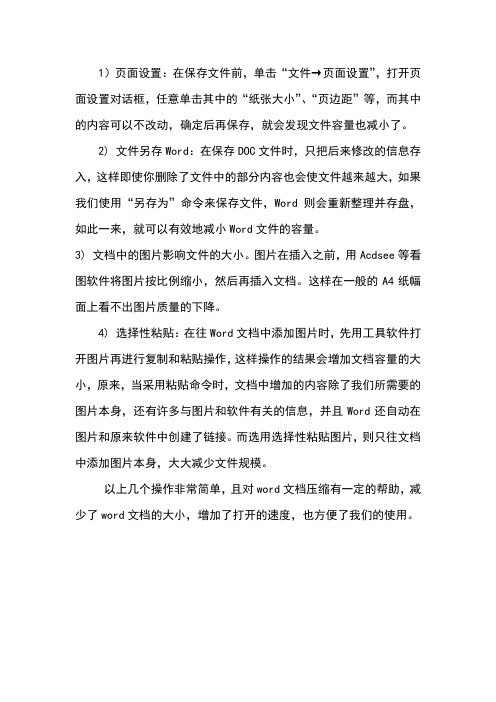
1)页面设置:在保存文件前,单击“文件→页面设置”,打开页面设置对话框,任意单击其中的“纸张大小”、“页边距”等,而其中的内容可以不改动,确定后再保存,就会发现文件容量也减小了。
2) 文件另存Word:在保存DOC文件时,只把后来修改的信息存入,这样即使你删除了文件中的部分内容也会使文件越来越大,如果我们使用“另存为”命令来保存文件,Word则会重新整理并存盘,如此一来,就可以有效地减小Word文件的容量。
3) 文档中的图片影响文件的大小。
图片在插入之前,用Acdsee等看图软件将图片按比例缩小,然后再插入文档。
这样在一般的A4纸幅面上看不出图片质量的下降。
4) 选择性粘贴:在往Word文档中添加图片时,先用工具软件打开图片再进行复制和粘贴操作,这样操作的结果会增加文档容量的大小,原来,当采用粘贴命令时,文档中增加的内容除了我们所需要的图片本身,还有许多与图片和软件有关的信息,并且Word还自动在图片和原来软件中创建了链接。
而选用选择性粘贴图片,则只往文档中添加图片本身,大大减少文件规模。
以上几个操作非常简单,且对word文档压缩有一定的帮助,减少了word文档的大小,增加了打开的速度,也方便了我们的使用。
解决Word文件过大或打开缓慢的问题

解决Word文件过大或打开缓慢的问题在日常工作和学习中,我们经常使用Microsoft Word来创建和编辑文档。
然而,随着文档的不断积累和内容的增加,有时候我们可能会遇到Word文件过大或打开缓慢的问题。
这不仅会影响我们的工作效率,还可能导致文件丢失或损坏。
下面将介绍一些解决Word文件过大或打开缓慢问题的方法。
首先,我们可以通过压缩图片来减小Word文件的大小。
在Word中插入的图片往往会占用较大的空间,导致文件变得庞大。
我们可以选择压缩图片的质量或者裁剪图片的尺寸来减小文件大小。
在Word中,我们可以通过点击图片,然后选择“格式”选项卡中的“压缩图片”来进行操作。
在压缩图片的对话框中,我们可以选择压缩选项和分辨率,以减小文件的大小。
这样一来,不仅可以减小文件的大小,还可以加快文件的打开速度。
其次,我们可以删除文档中不需要的内容或样式来减小文件的大小。
有时候我们可能会在文档中添加一些无关紧要的内容,或者使用大量的样式和格式,这些都会导致文件变得庞大。
我们可以通过选中不需要的内容或样式,然后点击“删除”或“清除格式”来删除或清除它们。
另外,我们还可以考虑将文档中的长表格或大量的图片拆分成多个子文档,以减小每个文档的大小。
另外,我们可以使用Word的内置功能来修复损坏的Word文件。
有时候,由于各种原因,Word文件可能会损坏或无法正常打开。
在这种情况下,我们可以尝试使用Word的内置功能来修复文件。
在Word中,我们可以点击“文件”选项卡中的“打开”按钮,然后选择需要修复的文件,接着点击“打开并修复”按钮。
Word会尝试修复文件并打开它,如果修复成功,我们就可以继续编辑和保存文件。
此外,我们还可以考虑使用专业的第三方软件来解决Word文件过大或打开缓慢的问题。
市面上有许多专门用于修复和优化Word文件的软件可供选择。
这些软件通常具有更强大的功能和更高的修复成功率。
我们可以通过搜索引擎或软件下载网站来查找并下载这些软件。
如何利用WPS进行文档瘦身与优化
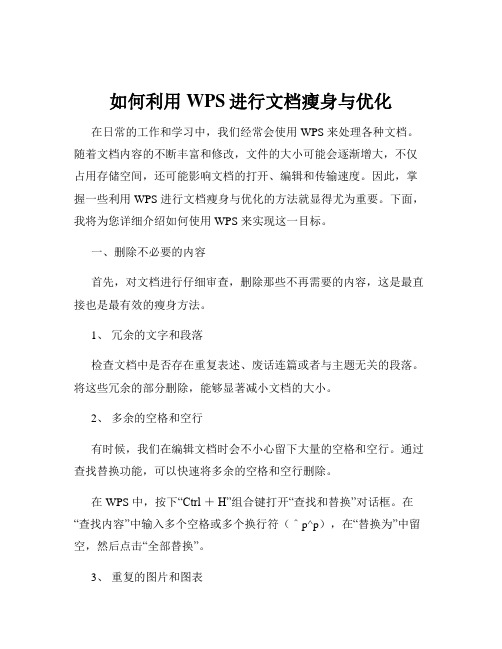
如何利用WPS进行文档瘦身与优化在日常的工作和学习中,我们经常会使用 WPS 来处理各种文档。
随着文档内容的不断丰富和修改,文件的大小可能会逐渐增大,不仅占用存储空间,还可能影响文档的打开、编辑和传输速度。
因此,掌握一些利用 WPS 进行文档瘦身与优化的方法就显得尤为重要。
下面,我将为您详细介绍如何使用 WPS 来实现这一目标。
一、删除不必要的内容首先,对文档进行仔细审查,删除那些不再需要的内容,这是最直接也是最有效的瘦身方法。
1、冗余的文字和段落检查文档中是否存在重复表述、废话连篇或者与主题无关的段落。
将这些冗余的部分删除,能够显著减小文档的大小。
2、多余的空格和空行有时候,我们在编辑文档时会不小心留下大量的空格和空行。
通过查找替换功能,可以快速将多余的空格和空行删除。
在 WPS 中,按下“Ctrl +H”组合键打开“查找和替换”对话框。
在“查找内容”中输入多个空格或多个换行符(^p^p),在“替换为”中留空,然后点击“全部替换”。
3、重复的图片和图表如果文档中存在重复的图片或图表,只保留一个即可。
对于相似但不完全相同的图片,可以考虑对其进行优化处理,如裁剪、压缩等。
二、图片压缩图片通常是文档中占用空间较大的元素之一,对图片进行压缩可以有效减小文档体积。
1、压缩单个图片选中需要压缩的图片,在“图片工具”选项卡中,点击“压缩图片”按钮。
在弹出的对话框中,可以选择压缩的方式,如“清晰优先”“普通压缩”或“邮件压缩”,还可以指定压缩后的图片分辨率。
2、批量压缩图片如果文档中有多张图片需要压缩,可以按照以下步骤操作:(1)点击“文件”选项卡,选择“另存为”。
(2)在“另存为”对话框中,点击“工具”按钮,选择“压缩图片”。
(3)在“压缩图片”对话框中,选择需要的压缩选项,然后点击“确定”。
三、清理格式文档中的格式设置有时会导致文件体积增大,清理不必要的格式可以实现瘦身。
1、清除格式选中需要清除格式的文本内容,然后点击“开始”选项卡中的“清除格式”按钮。
2015年职称计算机考试题库如何减小Word文档的大小
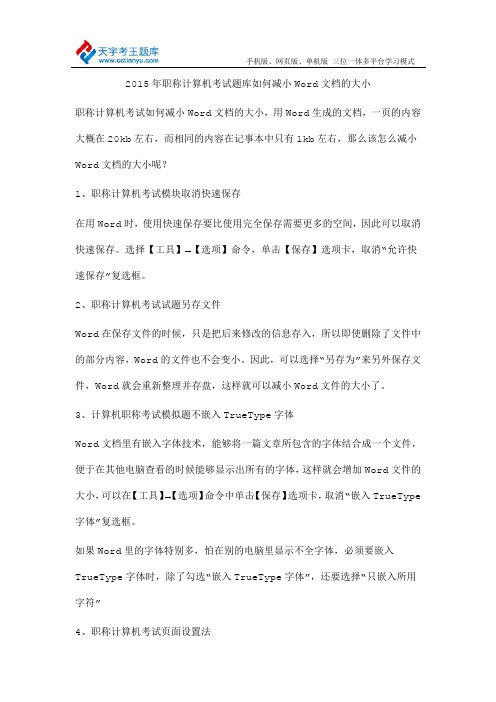
2015年职称计算机考试题库如何减小Word文档的大小职称计算机考试如何减小Word文档的大小,用Word生成的文档,一页的内容大概在20kb左右,而相同的内容在记事本中只有1kb左右,那么该怎么减小Word文档的大小呢?1、职称计算机考试模块取消快速保存在用Word时,使用快速保存要比使用完全保存需要更多的空间,因此可以取消快速保存。
选择【工具】→【选项】命令,单击【保存】选项卡,取消“允许快速保存”复选框。
2、职称计算机考试试题另存文件Word在保存文件的时候,只是把后来修改的信息存入,所以即使删除了文件中的部分内容,Word的文件也不会变小。
因此,可以选择“另存为”来另外保存文件,Word就会重新整理并存盘,这样就可以减小Word文件的大小了。
3、计算机职称考试模拟题不嵌入TrueType字体Word文档里有嵌入字体技术,能够将一篇文章所包含的字体结合成一个文件,便于在其他电脑查看的时候能够显示出所有的字体,这样就会增加Word文件的大小,可以在【工具】→【选项】命令中单击【保存】选项卡,取消“嵌入TrueType 字体”复选框。
如果Word里的字体特别多,怕在别的电脑里显示不全字体,必须要嵌入TrueType字体时,除了勾选“嵌入TrueType字体”,还要选择“只嵌入所用字符”4、职称计算机考试页面设置法Word文档在保存之前,打开页面设置对话框,任意单击其中的纸张大小、页边距等,其中的数据不用改动,确定后在保存就会发现文件大小变小了。
5、职称计算机考试模拟软件试题选择性粘贴Word中有时需要粘贴图片,当粘贴图片的时候,许多与图片有关的信息也会粘贴到Word里,文档的大小就会增加,因此,在粘贴图片的时候要只粘贴图片本身,这样就会减小Word文件的大小。
文章来源:/Word2003/。
给Word文档瘦身的四种小方法
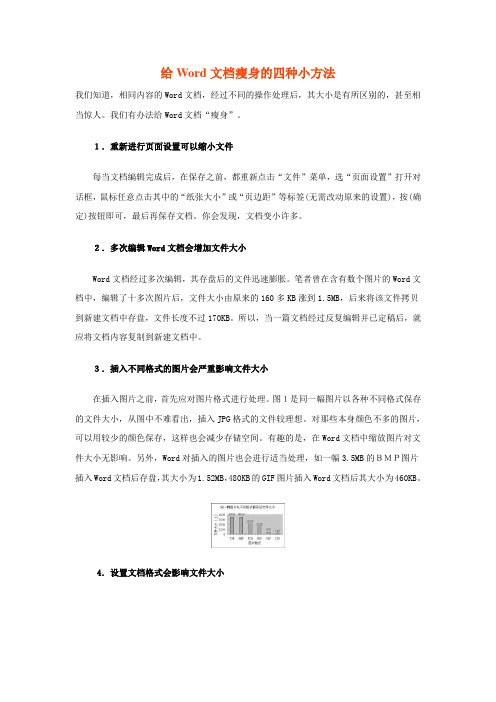
给Word文档瘦身的四种小方法我们知道,相同内容的Word文档,经过不同的操作处理后,其大小是有所区别的,甚至相当惊人。
我们有办法给Word文档“瘦身”。
1.重新进行页面设置可以缩小文件每当文档编辑完成后,在保存之前,都重新点击“文件”菜单,选“页面设置”打开对话框,鼠标任意点击其中的“纸张大小”或“页边距”等标签(无需改动原来的设置),按(确定)按钮即可,最后再保存文档。
你会发现,文档变小许多。
2.多次编辑Word文档会增加文件大小Word文档经过多次编辑,其存盘后的文件迅速膨胀。
笔者曾在含有数个图片的Word文档中,编辑了十多次图片后,文件大小由原来的160多KB涨到1.5MB,后来将该文件拷贝到新建文档中存盘,文件长度不过170KB。
所以,当一篇文档经过反复编辑并已定稿后,就应将文档内容复制到新建文档中。
3.插入不同格式的图片会严重影响文件大小在插入图片之前,首先应对图片格式进行处理。
图1是同一幅图片以各种不同格式保存的文件大小,从图中不难看出,插入JPG格式的文件较理想。
对那些本身颜色不多的图片,可以用较少的颜色保存,这样也会减少存储空间。
有趣的是,在Word文档中缩放图片对文件大小无影响。
另外,Word对插入的图片也会进行适当处理,如一幅3.5MB的BMP图片插入Word文档后存盘,其大小为1.52MB,480KB的GIF图片插入Word文档后其大小为460KB。
4.设置文档格式会影响文件大小在文档中设置各种字号和字体也会影响文件大小,笔者对长度为78KB的文档做单一字号、单一字体、单一颜色的测试,它们对文件长度的影响如图2所示。
显然,如果设置多种字体、字号、颜色,影响更大。
因而在文字格式设置上不必过多渲染。
怎么减小word大小?6种减小word文件大小的方法
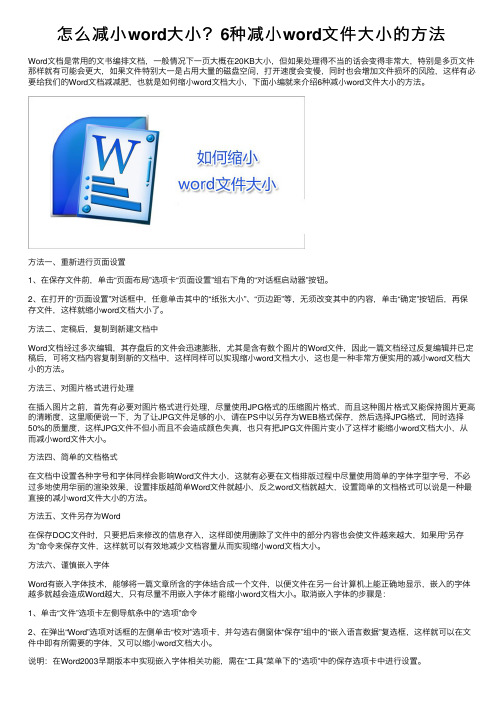
怎么减⼩word⼤⼩?6种减⼩word⽂件⼤⼩的⽅法Word⽂档是常⽤的⽂书编排⽂档,⼀般情况下⼀页⼤概在20KB⼤⼩,但如果处理得不当的话会变得⾮常⼤,特别是多页⽂件那样就有可能会更⼤,如果⽂件特别⼤⼀是占⽤⼤量的磁盘空间,打开速度会变慢,同时也会增加⽂件损坏的风险,这样有必要给我们的Word⽂档减减肥,也就是如何缩⼩word⽂档⼤⼩,下⾯⼩编就来介绍6种减⼩word⽂件⼤⼩的⽅法。
⽅法⼀、重新进⾏页⾯设置1、在保存⽂件前,单击“页⾯布局”选项卡“页⾯设置”组右下⾓的“对话框启动器”按钮。
2、在打开的“页⾯设置”对话框中,任意单击其中的“纸张⼤⼩”、“页边距”等,⽆须改变其中的内容,单击“确定”按钮后,再保存⽂件,这样就缩⼩word⽂档⼤⼩了。
⽅法⼆、定稿后,复制到新建⽂档中Word⽂档经过多次编辑,其存盘后的⽂件会迅速膨胀,尤其是含有数个图⽚的Word⽂件,因此⼀篇⽂档经过反复编辑并已定稿后,可将⽂档内容复制到新的⽂档中,这样同样可以实现缩⼩word⽂档⼤⼩,这也是⼀种⾮常⽅便实⽤的减⼩word⽂档⼤⼩的⽅法。
⽅法三、对图⽚格式进⾏处理在插⼊图⽚之前,⾸先有必要对图⽚格式进⾏处理,尽量使⽤JPG格式的压缩图⽚格式,⽽且这种图⽚格式⼜能保持图⽚更⾼的清晰度,这⾥顺便说⼀下,为了让JPG⽂件⾜够的⼩,请在PS中以另存为WEB格式保存,然后选择JPG格式,同时选择50%的质量度,这样JPG⽂件不但⼩⽽且不会造成颜⾊失真,也只有把JPG⽂件图⽚变⼩了这样才能缩⼩word⽂档⼤⼩,从⽽减⼩word⽂件⼤⼩。
⽅法四、简单的⽂档格式在⽂档中设置各种字号和字体同样会影响Word⽂件⼤⼩,这就有必要在⽂档排版过程中尽量使⽤简单的字体字型字号,不必过多地使⽤华丽的渲染效果,设置排版越简单Word⽂件就越⼩,反之word⽂档就越⼤,设置简单的⽂档格式可以说是⼀种最直接的减⼩word⽂件⼤⼩的⽅法。
⽅法五、⽂件另存为Word在保存DOC⽂件时,只要把后来修改的信息存⼊,这样即使⽤删除了⽂件中的部分内容也会使⽂件越来越⼤,如果⽤“另存为”命令来保存⽂件,这样就可以有效地减少⽂档容量从⽽实现缩⼩word⽂档⼤⼩。
电脑怎么减小Word文档的文件大小
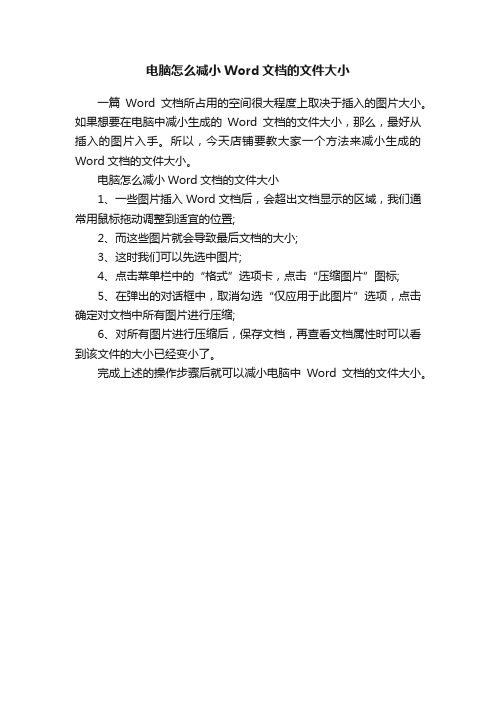
电脑怎么减小Word文档的文件大小
一篇Word文档所占用的空间很大程度上取决于插入的图片大小。
如果想要在电脑中减小生成的Word文档的文件大小,那么,最好从插入的图片入手。
所以,今天店铺要教大家一个方法来减小生成的Word文档的文件大小。
电脑怎么减小Word文档的文件大小
1、一些图片插入Word文档后,会超出文档显示的区域,我们通常用鼠标拖动调整到适宜的位置;
2、而这些图片就会导致最后文档的大小;
3、这时我们可以先选中图片;
4、点击菜单栏中的“格式”选项卡,点击“压缩图片”图标;
5、在弹出的对话框中,取消勾选“仅应用于此图片”选项,点击确定对文档中所有图片进行压缩;
6、对所有图片进行压缩后,保存文档,再查看文档属性时可以看到该文件的大小已经变小了。
完成上述的操作步骤后就可以减小电脑中Word文档的文件大小。
如何精简word文件大小
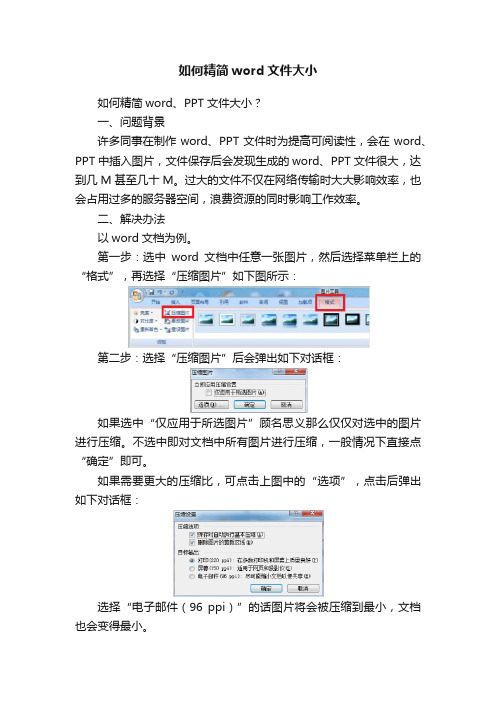
如何精简word文件大小
如何精简word、PPT文件大小?
一、问题背景
许多同事在制作word、PPT文件时为提高可阅读性,会在word、PPT中插入图片,文件保存后会发现生成的word、PPT文件很大,达到几M甚至几十M。
过大的文件不仅在网络传输时大大影响效率,也会占用过多的服务器空间,浪费资源的同时影响工作效率。
二、解决办法
以word文档为例。
第一步:选中word文档中任意一张图片,然后选择菜单栏上的“格式”,再选择“压缩图片”如下图所示:
第二步:选择“压缩图片”后会弹出如下对话框:
如果选中“仅应用于所选图片”顾名思义那么仅仅对选中的图片进行压缩。
不选中即对文档中所有图片进行压缩,一般情况下直接点“确定”即可。
如果需要更大的压缩比,可点击上图中的“选项”,点击后弹出如下对话框:
选择“电子邮件(96 ppi)”的话图片将会被压缩到最小,文档也会变得最小。
如上图,压缩前后大小有了明显变化。
PPT处理方式与word操作方式一致。
- 1、下载文档前请自行甄别文档内容的完整性,平台不提供额外的编辑、内容补充、找答案等附加服务。
- 2、"仅部分预览"的文档,不可在线预览部分如存在完整性等问题,可反馈申请退款(可完整预览的文档不适用该条件!)。
- 3、如文档侵犯您的权益,请联系客服反馈,我们会尽快为您处理(人工客服工作时间:9:00-18:30)。
七种办法减少Word容量
利用Word生成的文档,每页在20KB左右,但看到用记事本生成的文档,相同的内容只有1KB左右,能让Word也减减肥吗?其实我们可以采用一些行之有效的方法来减小Word文档的容量。
1.取消快速保存
当文件打开时,使用快速保存比使用完全保存需要更多的空间。
可以在“工具→选项”命令中选择“保存”选项卡,取消“允许快速保存”复选框即可.
2.文件另存法
Word在保存DOC文件时,只把后来修改的信息存入,这样即使你删除了文件中的部分内容也会使文件越来越大,如果我们使用“另存为”命令来保存文件,Word则会重新整理并存盘,如此一来,就可以有效地减小Word文件的容量。
3.不嵌入TrueType字体
Word有嵌入字体技术,能够将一篇文章所包含的字体结合成一个文件,以便文件在另一台计算机上能正确地显示,这无疑会使文件的体积大大地增加。
要不嵌入TrueType字体,可以单击“工具→选项”命令,再选择“保存”选项卡,然后取消“嵌入TrueType字体”复选框,可以减小Word文档的容量。
4.只嵌入所用字符
在文件中嵌入TrueType字体会使文件的容量增大,可是在一台计算机上设置的字体,而在另一台机器上却发现没有这种字体,这时只好嵌入TrueType字体了。
但是,如果选择了“嵌入TrueType字体”,则一定要勾选“只嵌入所用字符”复选框,这样你的文件中既有所需的字体,又可以减小文档的容量。
5.只创建一个版本
Word的版本功能可以让你的文件生成多个版本,以方便不同的Word来读取,但这样却会使文件增大,单击“文件→保存”命令,可以查看是否有其他版本的存在,如果有则取消,这样会使文件容量大大地减小。
6.页面设置法减小文件容量
在保存文件前,单击“文件→页面设置”,打开页面设置对话框,任意单击其中的“纸张大小”、“页边距”等,而其中的内容可以不改动,确定后再保存,就会发现文件容量也莫名其妙地减小了。
7.采用选择性粘贴
在往Word文档中添加图片时,先用工具软件打开图片再进行复制和粘贴操作,这样操作的结果会增加文档容量的大小,原来,当采用粘贴命令时,文档中增加的内容除了我们所需要的图片本身,还有许多与图片和软件有关的信息,并且Word还自动在图片和原来软件中创建了链接。
而选用选择性粘贴图片,则只往文档中添加图片本身,大大减少文件规模。
【。
